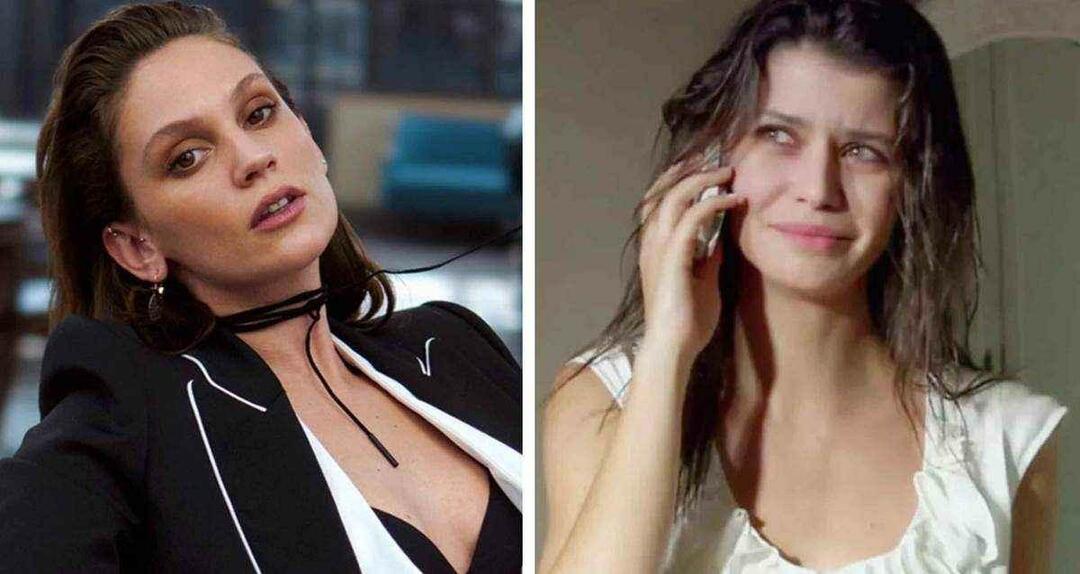Pēdējoreiz atjaunināts

Šīs nedēļas sākumā mēs apskatījām enerģijas pārvaldība operētājsistēmā Windows 7. Šis raksts tiks apskatīts par šo pašu tēmu, pārbaudot barošanas iestatījumu efektivitāti. Šis ziņojums palīdzēs jums izolēt izsalkušos komponentus un pateiks, kurp virzās visa jūsu enerģija. Šīs zināšanas ir noderīgas cilvēkiem, kuri Windows 7 izmanto klēpjdatoros, jo akumulatora darbības laiks vienmēr ir prātā.
Lai nodrošinātu precīzus rezultātus, pārliecinieties, vai nedarbojas neviena programma, kas parasti nedarbotos, ja jūsu dators vienkārši darbojas dīkstāvē. Sāksim ar ziņojuma ģenerēšanu!
1. Klikšķis Windows Start Orb, un tad Veidscmd meklēšanas lodziņā. Nākamais Ar peles labo pogu noklikšķiniet cmd.exe kas parādās programmu sarakstā; konteksta izvēlnē KlikšķisIzpildīt kā administratoram.
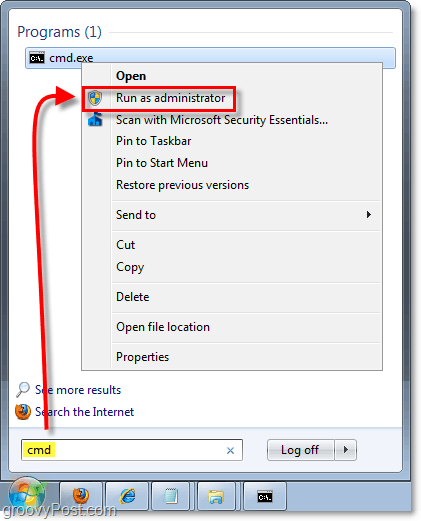
2. Komandu uzvednē Veidspowercfg –enerģija un NospiedietIevadiet lai sāktu diagnostiku. Paies 60 sekundes.
Kad diagnostika ir pabeigta Veidsenergy-report.html komandu uzvednē, lai apskatītu HTML pārskata failu:
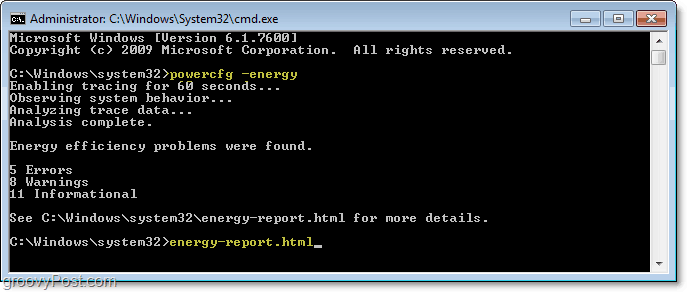
3. Jūs redzēsit diagnostikas ziņojumu; pēc fona krāsas jūs varat atšifrēt, kāda veida ziņojums tas ir.
Rozā = kļūda
Dzeltens = Brīdinājums
Balta = vispārīga informācija
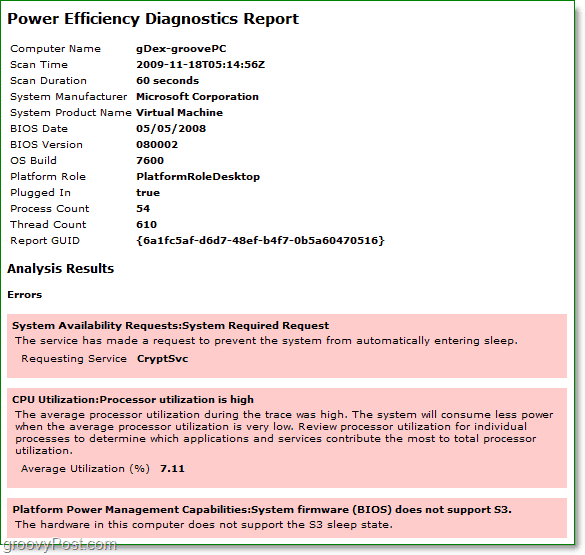
Viss pabeigts!
Labi, labi, cerams, ka jūs neesat tāds kā es, un jums bija apjomīgs ziņojums, lai jūs varētu kārtot un izdomāt. Bet visu kļūdu un brīdinājumu izskatīšana var ievērojami uzlabot enerģijas patēriņu un palielināt klēpjdatoru akumulatora darbības laiku.